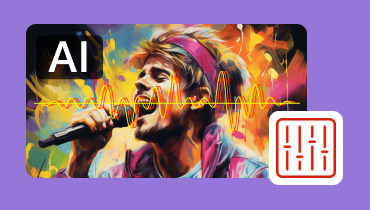6 måder at skabe AI-billeder fra tekst
Har du planer om at skabe et billede? Nå, det kan tage et stykke tid at lave et billede manuelt. For at nå dit hovedmål skal du bruge et billedredigeringsprogram. Bortset fra det er det udfordrende at få en idé fra bunden. Med det, hvis du leder efter den bedste løsning til at løse din bekymring, anbefaler vi at bruge fremragende AI-drevne værktøjer. Ved hjælp af værktøjerne kan du generere billeder hurtigere og nemmere gennem tekst eller prompter. Så hvis du vil vide, hvordan du bruger tekst-til-billede AI værktøjer til at generere billeder, kom til denne blog. Vi vil introducere forskellige værktøjer, herunder metoderne til, hvordan man bruger dem korrekt. Uden videre, kom og læs dette indhold.
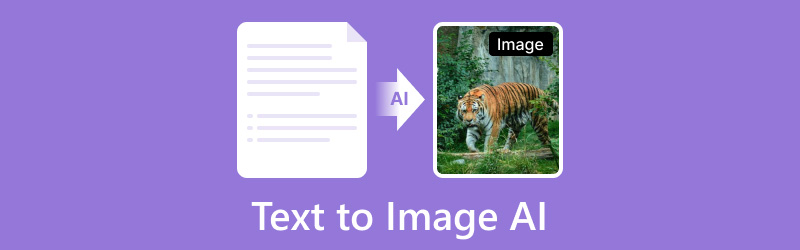
SIDEINDHOLD
Del 1. Aktuel situation for tekst-til-billede AI-værktøjer
I denne moderne æra stræber AI tekst-til-billede-værktøjer hårdt. De udnytter maskinlæringsteknikker, såsom diffusionsmodeller og Generative Adversarial Networks, til at skabe realistiske og detaljerede fotos. Dette er et perfekt værktøj, hvis du ønsker at omdanne din prompt eller tekst til et billede nemt og smidigt. Når det er sagt, kan vi fortælle, at disse AI-drevne værktøjer er nyttige, især for brugere, der ønsker at generere billeder kreativt og perfekt. Da værktøjernes potentiale fortsætter med at udvide sig, er det nødvendigt at overveje både fordele og ulemper ved disse kunstige intelligensværktøjer. Så hvis du er interesseret i at lære de gode og dårlige sider af værktøjerne, så se alle detaljerne nedenfor.
Fordele ved tekst-til-billede AI-værktøjer
• Værktøjerne kan generere hurtigt, hvilket kan spare meget tid i forhold til de traditionelle metoder.
• Det kan nemt tilbyde forskellige designs, så brugerne kan få adskillige ideer, når de genererer billeder.
• Nogle værktøjer kan tilbyde gratis versioner og overkommelige abonnementsplaner, hvilket gør dem mere tilgængelige.
• Det kan generere billeder fra abstrakt til realistisk, hvilket gør de genererede billeder engagerende og attraktive.
• Nogle værktøjer kan give billeder med fremragende kvalitet.
• Det tilbyder problemfri integration med fotoredigeringssoftware, som er velegnet til yderligere tilpasning.
Ulemper ved tekst-til-billede AI-værktøjer
• Der er tidspunkter, hvor værktøjet kan producere et billede med dårlig kvalitet.
• Nogle fotos kan være involveret i copyright.
• Den mangler nogle grundlæggende billedredigeringsfunktioner til at polere de genererede billeder.
• Kvaliteten af det genererede billede er baseret på de data, som AI'en er trænet på, hvilket kan føre til skævheder.
• Nogle brugere kan bruge værktøjet til at skabe vildledende oplysninger eller skadeligt indhold.
Del 2. Stabil diffusion
Bedst til: Generering af billeder med en enkel grænseflade.
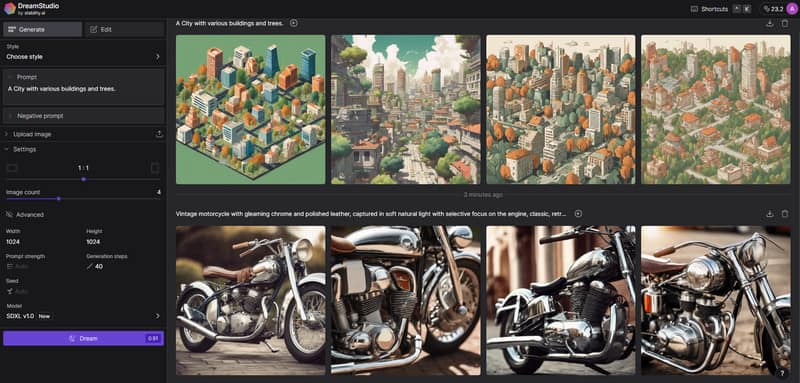
Det bedste værktøj til at generere billeder fra tekst er Stabil diffusion. Den har en hurtig genereringsprocedure og en perfekt grænseflade. Dens enkelhed gør den velegnet til alle brugere, især begyndere. Plus, det giver flere resultater, så du kan vælge dine foretrukne billeder. Det lader dig også downloade alle de genererede billeder på én gang. For at give dig flere oplysninger om værktøjet, se nedenstående trin og begynd at generere billeder.
Trin 1. Adgang Stabil diffusion ved at tilknytte din konto eller oprette en ny konto. Indsæt derefter den tekst, du vil generere, fra hovedgrænsefladen.
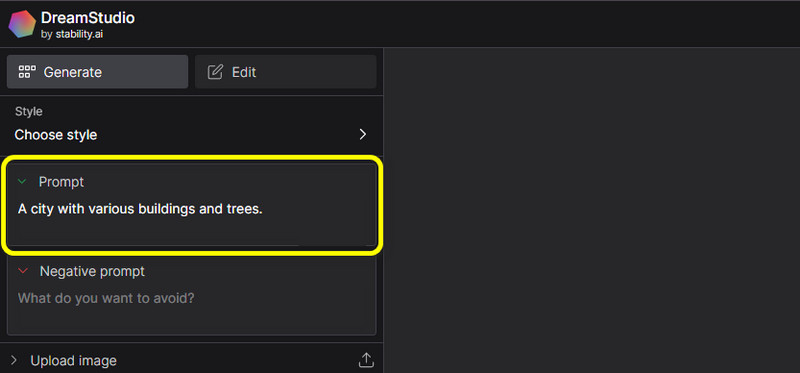
Trin 2. Når du har indsat teksten eller prompten, skal du klikke på Drøm knappen nedenfor for at starte genereringsprocessen.
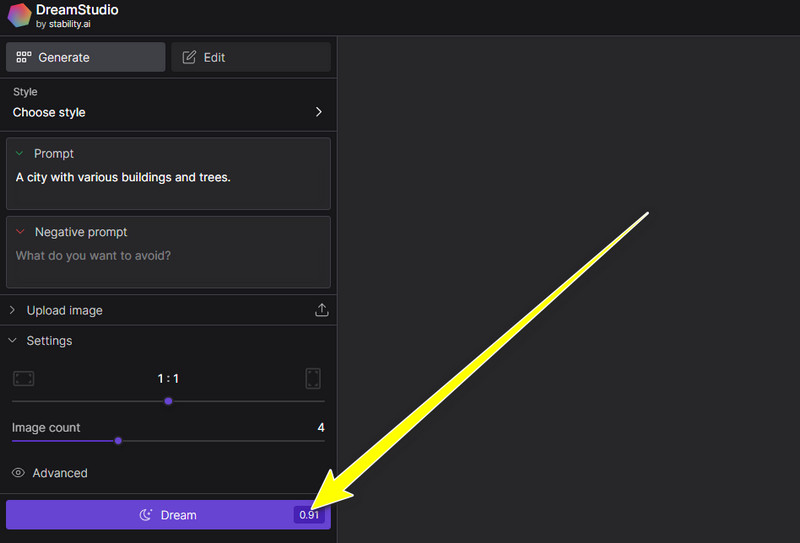
Trin 3. Når du har gjort dette, kan du downloade de genererede billeder. Klik Download ovenfor for at downloade alle billederne, eller vælg det billede, du vil downloade.
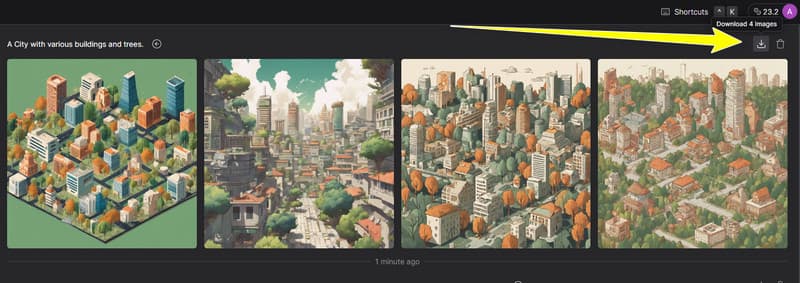
Værktøjet kan fjerne baggrunden fra billeder ved at bruge den negative promptfunktion, hvis du ønsker at redigere fotobaggrunden yderligere.
Fordele
• Det har en simpel generationsproces.
• Brugergrænsefladen er nem at navigere.
• Det kan generere flere billeder.
• Den kan downloade alle billederne samtidigt.
Ulemper
• Nogle genererede billeder er slørede.
• Der er tidspunkter, hvor generationsprocessen er for langsom.
• Den mangler redigeringsværktøjer til billedforbedring.
Del 3. Canva
Bedst til: Perfekt til at generere billeder med god kvalitet.
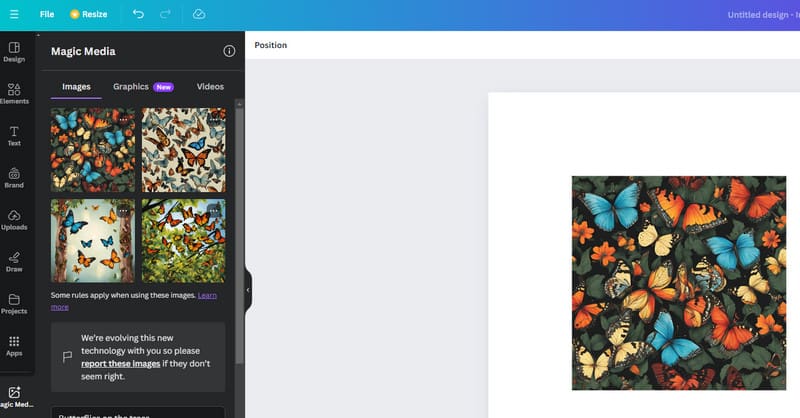
Det næste værktøj, vi anbefaler til at omdanne tekst til billeder, er Canva. Dette onlineværktøj kan hjælpe dig med at skabe et AI-billede ved hjælp af dets AI-billedgeneratorfunktion. Med det kan du sikre dig, at du får resultatet efter indgrebet. Ud over det kan du endda få et billede med fremragende kvalitet, hvilket gør det mere perfekt. Derudover kan du endda gør en baggrund gennemsigtig i Canva, især hvis du foretrækker et almindeligt billede.
Trin 1. Åbn Canvas AI Image Generator-funktion. Indsæt derefter prompten i tekstboksen.
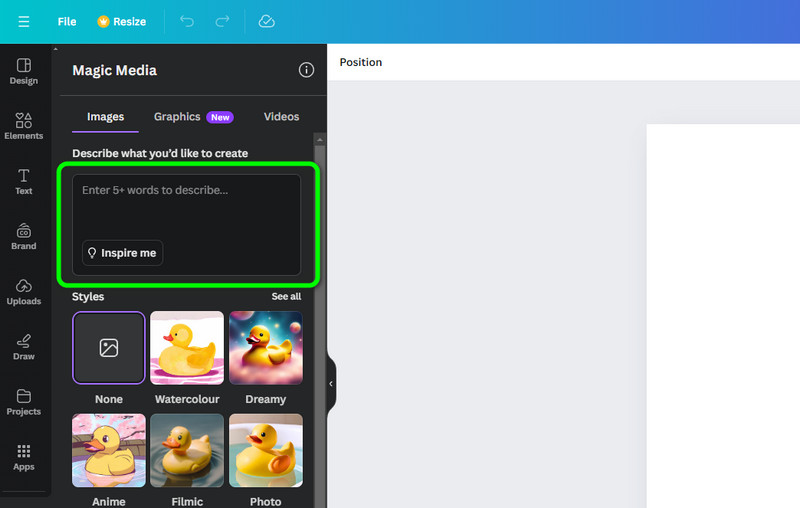
Trin 2. Klik derefter på Frembringe at begynde processen. Forskellige resultater vil fremkomme efter denne genereringsprocedure.
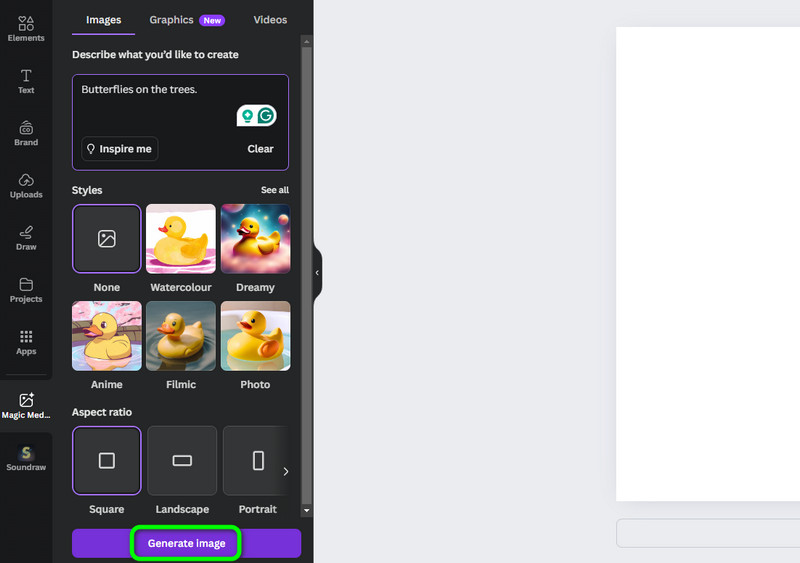
Trin 3. Når du er færdig med at vælge dine foretrukne billeder, skal du gå til sektionen Del og klikke på knappen Download for at begynde at downloade og gemme dine billeder.
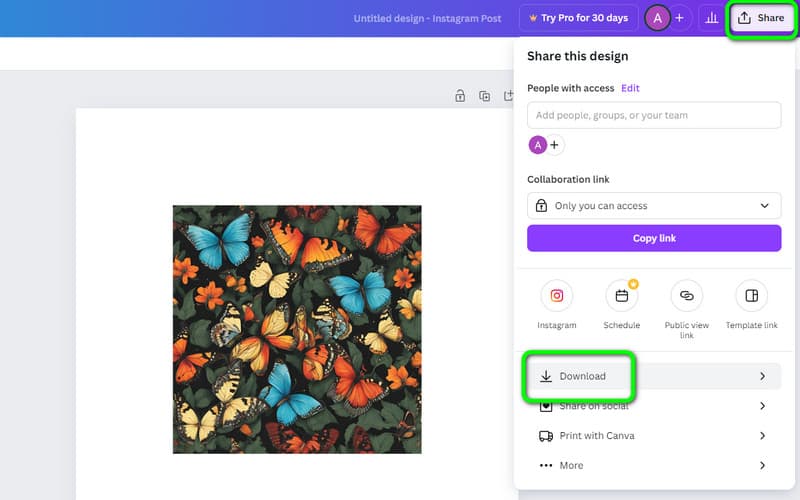
Fordele
• Værktøjet kan tilbyde fantastisk billedkvalitet efter genereringsprocessen.
• Den har et enkelt layout.
• Eksporter billeder i forskellige formater, som JPG, PNG, PDF osv.
• Det giver dig mulighed for at generere billeder gratis.
Ulemper
• Nogle funktioner har en stejl indlæringskurve.
• Den har begrænsede kreditter, når du bruger den gratis version.
• Der er tidspunkter, hvor værktøjet viser dårlig nøjagtighed.
Del 4. Adobe Firefly
Bedst til: Generer billeder jævnt.
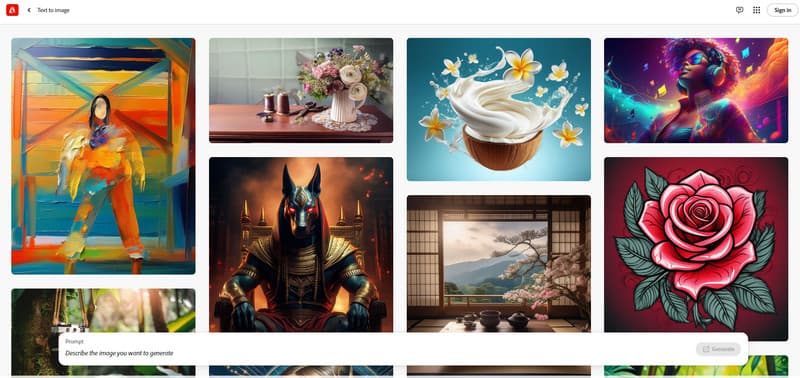
Hvis du stadig har brug for et fantastisk AI-drevet værktøj til at skabe billeder ud fra tekst, så tvivl aldrig på evnen til Adobe Firefly. Ligesom andre onlineværktøjer kan det hjælpe dig med at oprette et billede ved at indsætte nyttige prompter i tekstboksen. Det kan også give en god billedkvalitet, så du kan stole på, at dette værktøj giver et flot resultat. Ud over det, hvis du har brug for at foretage nogle ændringer, såsom at ændre eller redigere billedbaggrunden, kan du også betjene dette værktøj ved at indsætte en ekstra prompt. Med det behøver du ikke rediger baggrunden i Adobe Photoshop. Derfor, hvis du vil generere billeder og forbedre dem, kan du prøve at bruge dette værktøj.
Trin 1. Indsæt tekstprompten fra hovedgrænsefladen. Du kan beskrive, hvilken slags billede du vil generere. Klik derefter Frembringe for at starte processen.
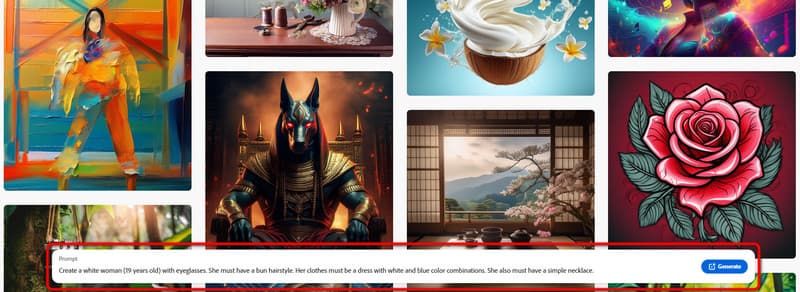
Trin 2. Når du er færdig med at generere, skal du klikke på Download alt knappen ovenfor for at starte downloadprocessen. Du kan også downloade billedet enkeltvis.
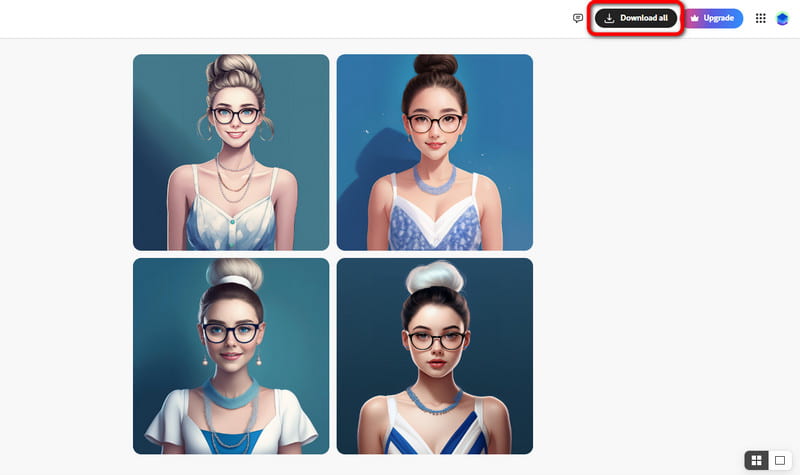
Fordele
• Det kan skabe billeder med høj nøjagtighed.
• Brugergrænsefladen er forståelig.
• Det kan give adskillige billeder på én gang.
• Det kan tilbyde billeder i høj kvalitet.
Ulemper
• Du skal få den betalte version til fjern billedvandmærket.
• Der er tidspunkter, hvor værktøjet kan generere billeder langsomt.
• Det er dyrt at købe værktøjet.
Del 5. Fotor
Bedst til: Nemt at skabe billeder med forskellige stilarter.
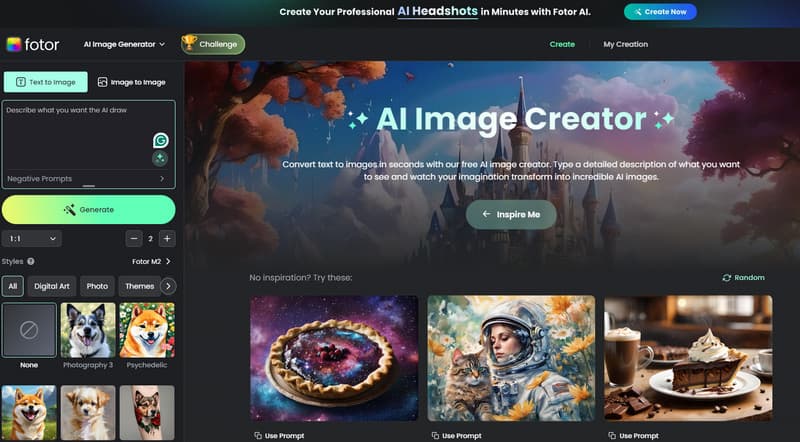
Næste på vores liste er Fotor. Det kan hjælpe dig med at oprette et billede ud fra tekst ved at indsætte en prompt fra boksen. Efter den hurtige indsættelse begynder værktøjet at gøre sin magi for at generere billeder jævnt. Det lader dig også vælge de forskellige stilarter, du ønsker. Det inkluderer digital kunst, kunstolier, film, anime, tatoveringer, psykedelika og mere. Den har også en funktion til opskalering af AI-billeder, så du kan lav dit billede i HD, for en bedre seeroplevelse.
Trin 1. Når du har åbnet værktøjet, skal du begynde at indsætte den tekst, du vil lave om til et billede. Så slå Frembringe for at starte billedoprettelsesproceduren.
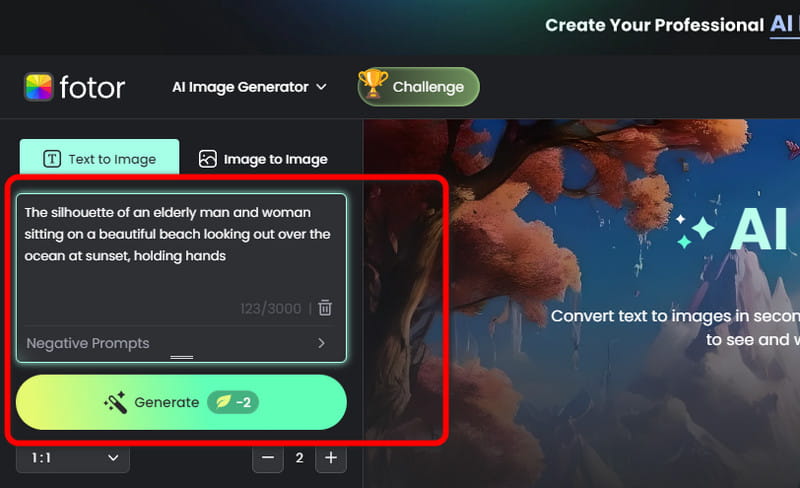
Trin 2. Værktøjet vil give to resultater på din skærm. Vælg det ønskede billede og klik på Hent knap.
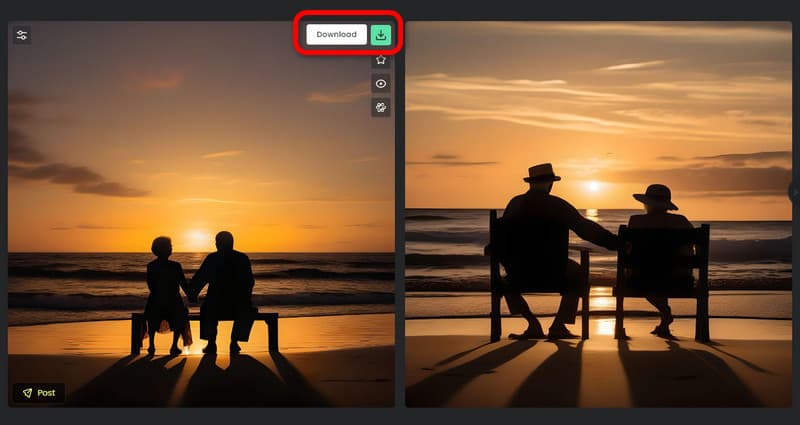
Fordele
• Det kan skabe billeder i god kvalitet.
• Billedoprettelsesprocessen er hurtig og enkel.
• Den vedhæfter ikke noget vandmærke fra de downloadede billeder.
• Det kan tilbyde forskellige funktioner til at forbedre de genererede billeder.
Ulemper
• Det giver kun 8 kreditter til den gratis version.
• Værktøjet viser dårlig nøjagtighed, når det håndterer komplekse prompter.
• Det kræver en konto for at få adgang til værktøjet.
Del 6. Craiyon AI
Bedst til: Generer realistiske billeder.
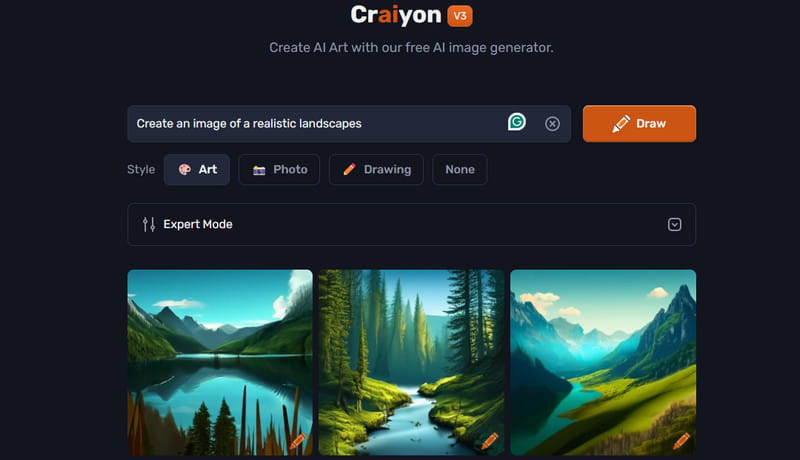
Det sidste værktøj på vores liste er Craiyon AI. Dette tekst-til-foto AI-værktøj er blandt den bedste software, du kan finde, der kan generere realistiske billeder. Det har også en jævn proces med at generere fotos, hvilket gør det til et praktisk værktøj. Hvad mere er, har den evnen til at tilbyde adskillige resultater med blot et enkelt klik. Den har også en negativ promptfunktion, der lader dig fjerne en del af billedet ved hjælp af en prompt. Så se nedenstående trin for at kontrollere værktøjets billedgenereringsfunktion.
Trin 1. Adgang Craiyon AI og indsæt prompten fra tekstboksen. Tryk på Tegn-knappen for at starte genereringsprocessen.
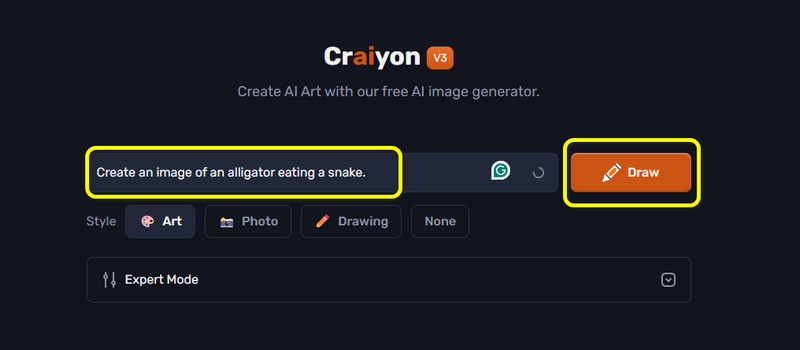
Trin 2. Når resultaterne vises, kan du begynde at downloade billederne. Du kan højreklikke på billederne og vælge Gem billede som funktion for at gemme dem på din computer.
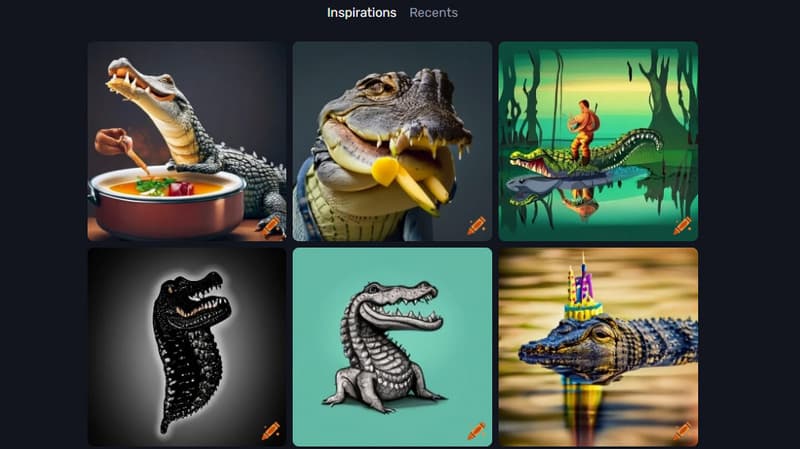
Fordele
• Værktøjet kan generere forskellige billeder på én gang.
• Det kræver ikke en konto, hvilket gør det mere tilgængeligt.
• Det kan give billeder i god kvalitet.
• Negativ promptfunktion er tilgængelig.
Ulemper
• Værktøjet har en langsom fotogenereringsproces.
• Den viser forstyrrende annoncer på skærmen.
• Værktøjet kan kun gemme billederne i WebP-format.
Del 7. Bonus: Bedste værktøj til at forbedre genererede billeder
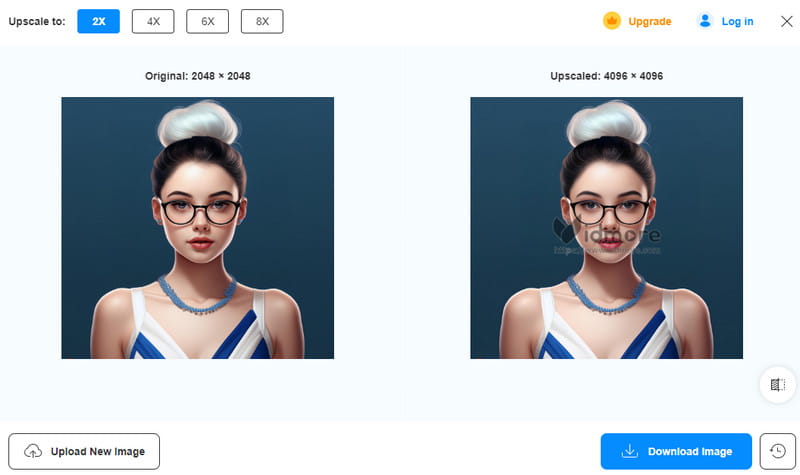
Det er nyttigt at bruge AI-værktøjer til at generere billeder. De kan gøre din opgave hurtigere og nemmere. En af udfordringerne her er dog værktøjets inkonsistens, når det kommer til at levere kvalitet. Der er nogle omstændigheder, når de giver slørede billeder, hvilket gør nogle brugere utilfredse. Så hvis du genererer slørede billeder og ønsker at opskalere dem, er det bedste værktøj, der kan hjælpe dig Vidmore Gratis Image Upscaler Online.
Det er en af de mest online billedopskalere, du kan bruge til at løse dit problem. Det kan hjælpe dig med at opskalere dine billeder 8× opløsning bedre end den originale version. Med det kan du sikre dig at få et fremragende billede efter billedopskaleringsproceduren. Det har også et enkelt layout, så du kan betjene værktøjet, uanset om du er nybegynder eller dygtig bruger. Derfor, når det kommer til opskalering af genererede billeder, er det bedst at stole på dette værktøj.
Del 8. Ofte stillede spørgsmål om tekst til billede AI
Hvad er den bedste AI til tekst-til-billede?
Der er forskellige AI-drevne værktøjer, du kan stole på med hensyn til at generere billeder fra tekst. Nogle af dem er Canva, Stable Diffusion, Adobe Firefly og mere. De kan endda levere en gratis version for at teste deres muligheder.
Kan jeg bruge Dall'e gratis?
Ja, bestemt. Du kan bruge værktøjet gratis. Du kan dog kun generere op til 5 billeder, da det giver 5 kreditter. Herefter skal du have en betalt plan for at bruge værktøjet kontinuerligt.
Laver ChatGPT 4 billeder?
Desværre nej. ChatGPT 4 er ikke længere i stand til at generere billeder. Med det er den bedste ting at gøre at lede efter fremragende AI-værktøjer, der kan generere billeder. Du kan prøve at få adgang til Craiyon AI, Canva, Adobe Firefly og mere.
Konklusion
Tekst til billede AI værktøjer er perfekte, når det kommer til at generere billeder med forskellige stilarter. Derfor introducerer denne blog 5AI-drevne værktøjer sammen med de metoder, du kan følge for at skabe fremragende billeder. Derudover introducerer indlægget også Vidmore Free Image Upscaler Online. Denne billedopskalering er nyttig til at opskalere dine sløret genererede billeder. Så hvis du vil tjekke værktøjets muligheder, så besøg værktøjet med det samme!